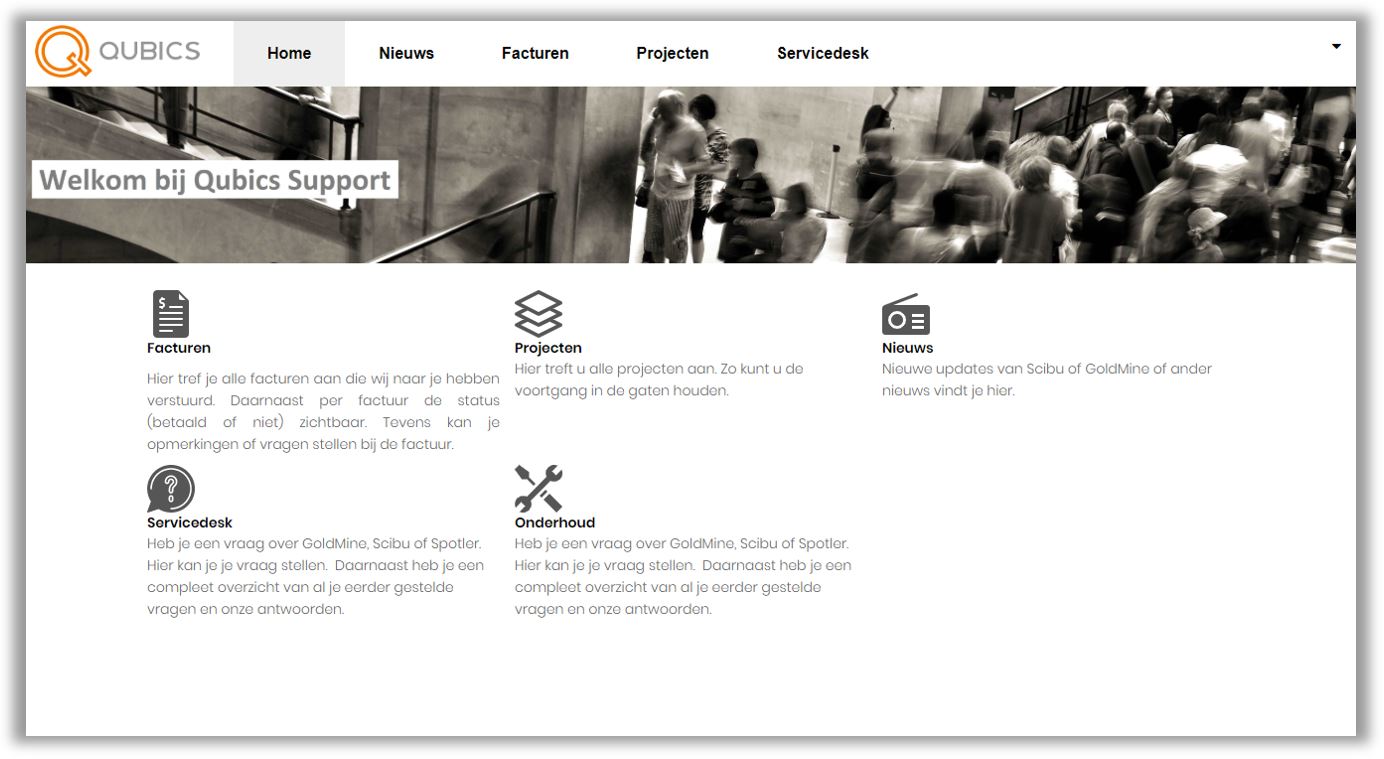Hoe stel ik het klantenportaal in
Voor de klant ziet het na inloggen er ongeveer zo uit:
Het nieuwe portaal is responsive zodat je het op alle mobiele apparaten kunt gebruiken. Wanneer je op het portaal komt kan je vanaf hier naar verschillende modules in Scibu doorlinken. Dit is afhankelijk van de instellingen van het portaal en de autorisaties die je aan de klant hebt toebedeeld.
Voor de juiste werking van het portaal en het te kunnen customizen zul je een paar dingen ter voorbereiding moeten doen en deze in de instellingen verwerken.
In het kort:
- De omgeving beschikt meestal al over een logo (wil je wijzigen ga dan naar: Tandwiel > Globaal > Algemeen.)
- Een banner (schermbreed) voor de opvulling van het Home scherm. (aangeraden png van minimaal 1000 px breed en 200 px hoog. Daarboven schaalt het plaatje schermbreed mee.)
- Kies evt een kleur voor de iconen (in html formaat). (klik hier voor een hulpje: https://html-color-codes.info/)
- Beschrijving (eigen tekst) die je bij de iconen op Home page getoond wil hebben.
- Portalgebruiker (meestal automatisch) met de juiste modules.
Klantportaal instellingen
Je kunt beheren wat de klant te zien krijgt in het portaal door te gaan naar:
Tandwiel > Globaal > Klantportaal instellingen
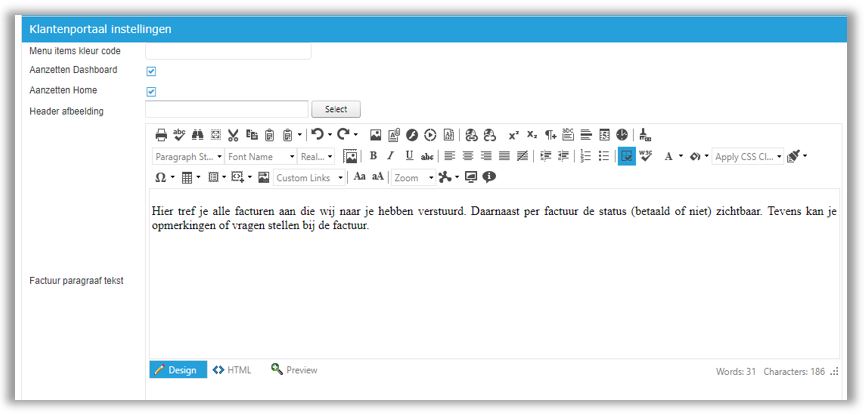
Het logo - die linksboven staat, is meestal al goed ingesteld. Bij het aanmaken van de omgeving wordt dit al goed gezet. Wil je dit toch wijzigen ga dan naar: Tandwiel > Globaal > Algemeen > Logo
Menu items kleur code – is de hexadecimale code voor de kleur die je kunt geven aan de iconen. (voorbeeld: Rood = #FF0000, Oranje = #ffa500, Zwart = #000) of je kunt het gewoon leeg laten, dan wordt het icoon ook zwart.)
Daar kun je een Dashboard en/of Homepage aan of uitzetten en de teksten beheren die je op de homepage te zien krijgt bij de verschillende modules.
Zet je Home aan, dan is deze menu optie actief en kan de klant terug naar deze thuis pagina. Dit is ook de landingspagina waar je op terechtkomt na het inloggen. Hierop kan de klant terug vinden voor welke modules het toegang heeft en kan door op de titel/icoon te klikken naar toe linken. Voor elke module die in het klanten portaal wordt gebruikt kunt u een beschrijvende tekst plaatsen naar eigen smaak.
Het Dashboard geeft een beknopt overzicht van uitstaande/afgehandelde zaken in de verschillende modules. Je kunt ook vanaf hier een nieuw ticket aanmaken als de Servicedesk module actief is voor deze klant. De tekst van het dashboard kun je wijzigen onder:
Globaal > Algemeen > Informatie voor klant startscherm.
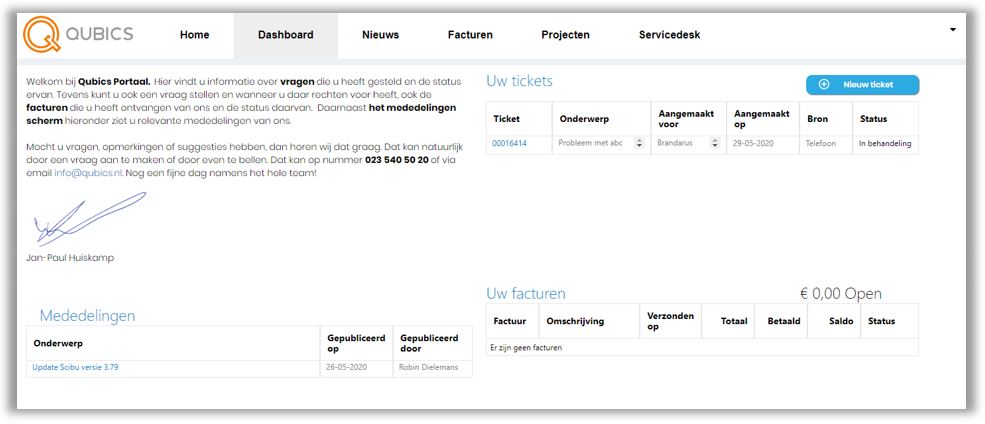
(voorbeeld dashboard)
Nieuwberichten kun je beheren door te gaan naar:
Tandwiel > Globaal > Mededelingen
Meer info hierover kun je hier vinden: een mededeling plaatsen
Facturen / Projecten / Offertes modules
Elke module in het portaal wordt weergegeven met een zoekscherm.
Elke kolom in het zoekscherm bevat een filter mogelijkheid om zo makkelijk een record te vinden.
Je kunt dan op het item klikken om de details te zien.
Servicedesk module
Op de servicedesk pagina zie je het overzicht van de gemelde tickets. Van hieruit kun je ook een Nieuw Ticket maken of doorlinken naar het ticket zelf om er bijvoorbeeld op te kunnen reageren. Klik dan op het ticketnummer om deze te openen. Ook hier kun je gebruik maken van diverse filtermogelijkheden boven de kolommen en is er een filtering voor alle openstaande of gesloten tickets.
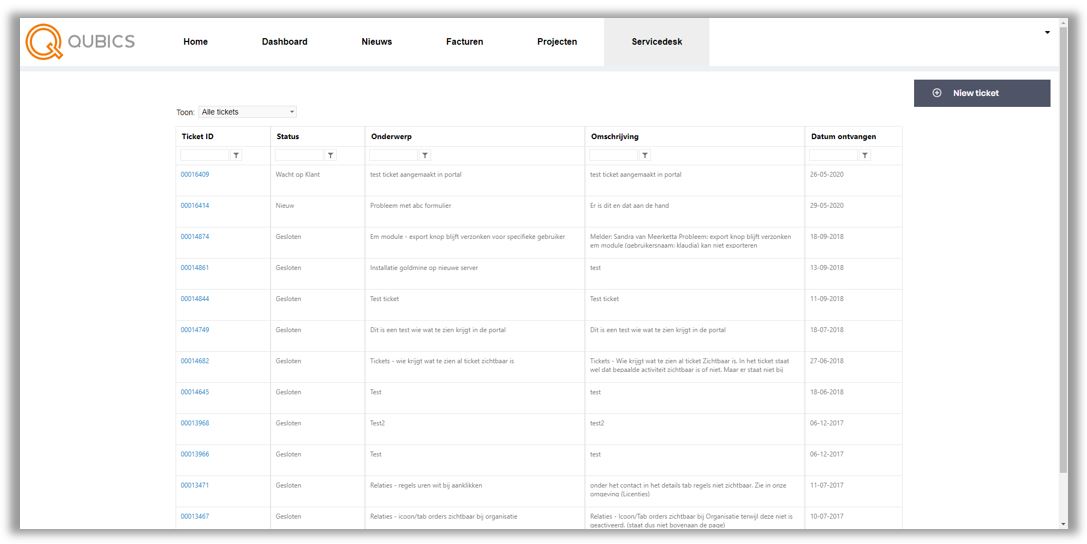
Inloggen in klantenportaal
Klanten kunnen kan op 2 manieren in het klanten portaal komen.
De eerste is door automatisch inloggen. Dit zal het meest gebruikt worden.
Als je bijvoorbeeld een ticket registreert voor een klant en deze heeft in zijn contact gegevens een loging email adres, dan wordt er een automatisch een inlog gegenereerd. De klant ontvangt dan een mail met een link er in. Als hier op geklikt wordt dan zal er automatisch worden ingelogd. Als het een klant is waar alleen tickets voor worden gelogd zullen deze alleen toegang hebben tot de Servicedesk module.
De tweede manier is door handmatig in te loggen in het klantenportaal.
In beide gevallen is het emailadres van de klant de gebruikersnaam. Deze zal bij de klant zelf bekend moeten zijn. Het wachtwoord zal als de portaal gebruiker wordt aangemaakt eenmalig naar de klant worden verstuurd. Weet de klant het wachtwoord niet (meer) dan kan deze het zelf resetten, door op de inlog pagina op ‘Wachtwoord vergeten’ te drukken.
Portaal gebruikers Beheren
Om de portaal gebruikers te beheren kun je gaan naar de tandwielen > Portaal gebruikers.
Je ziet dan een lijst met alle gebruikers die of al ‘automatisch’ portaal gebruiker zijn geworden door het versturen van een mail vanuit één van de modules of dat deze handmatig zijn aangemaakt.
Wil je een portaal gebruiker meer rechten geven dan moet je deze opzoeken door de naam of emailfilter te gebruiken en dan te bewerken door deze te selecteren en onder Acties op wijzigen te klikken.
Je kunt dan vervolgens aangeven wat dit contact mag zien en voor welke module toegang te geven te geven.
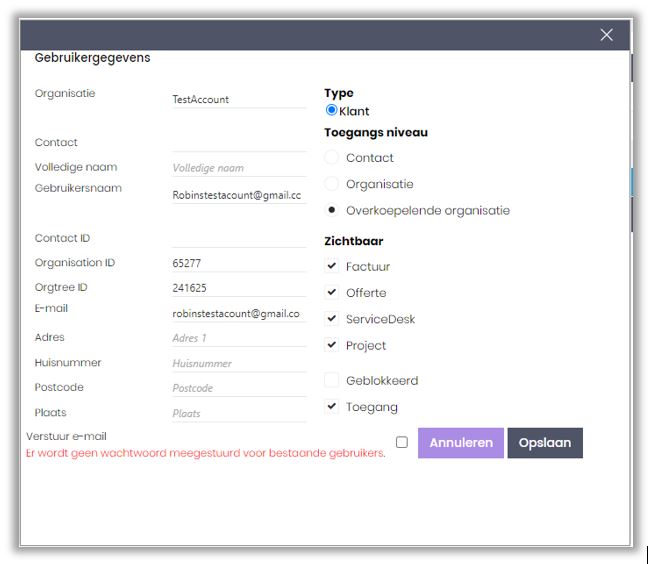
Het toegangsniveau geeft aan welke in hoeverre deze gebruiker alleen records te zien krijgt die voor zijn contact is gemaakt (contact)(standaard) of ook alle voor gebruikers die onder dezelfde organisatie vallen. Dit doe je meestal in samenspraak met de klant.
Portaal gebruiker aanmaken
Je kunt ook een portaal gebruiker aanmaken, mits dit een bestaand contact is in Scibu en deze dan de rechten toe te kennen. Er zal dan éénmalig naar dat contactpersoon een mail gestuurd worden met wachtwoord. Daarna zal de klant dit zelf moeten wijzigen/resetten als wachtwoord is vergeten.
Heb je na het lezen van dit artikel nog vragen over het klantenportaal, neem dan contact op met de servicedesk.